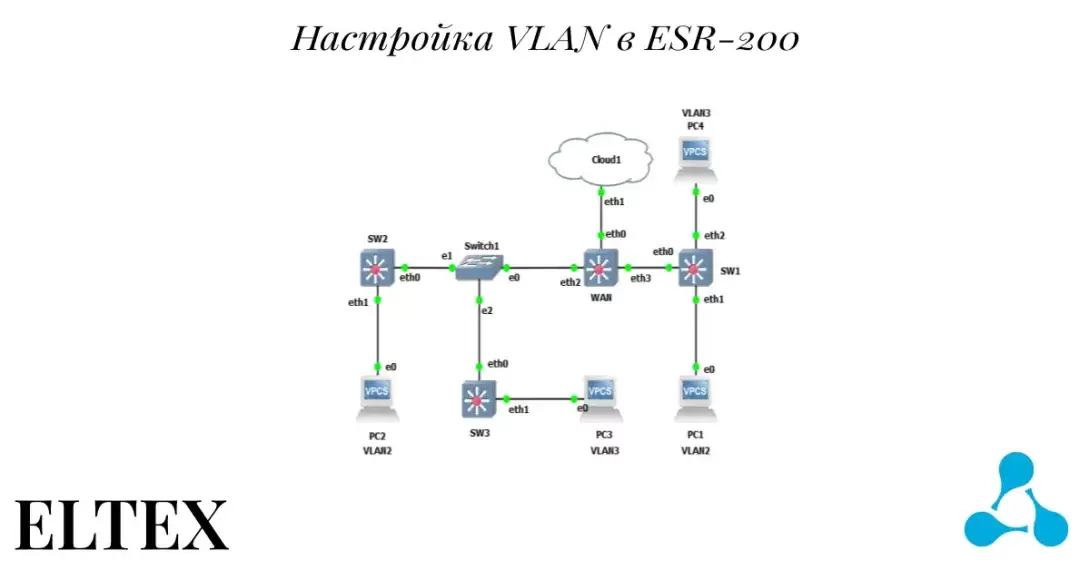
РқР°СҒСӮСҖРҫР№РәР° VLAN РІ ESR-200
РҹРҫСҮСӮРё РІСҒРө РӣР’РЎ СӮР°Рә или РёРҪР°СҮРө РёСҒРҝРҫР»СҢР·СғСҺСӮ СӮРөС…РҪРҫР»РҫРіРёСҺ VLAN. Р—РҙРөСҒСҢ РјСӢ РҪРө РұСғРҙРөРј СҖР°СҒСҒРјР°СӮСҖРёРІР°СӮСҢ РҝР»СҺСҒСӢ РҙР°РҪРҪРҫР№ СӮРөС…РҪРҫР»РҫРіРёРё, РҙР»СҸ РҫР·РҪР°РәРҫРјР»РөРҪРёСҸ РјРҫРіСғ РҝРҫСҖРөРәРҫРјРөРҪРҙРҫРІР°СӮСҢ СҚСӮСғ СҒСӮР°СӮСҢСҺ.
Р’ СҚСӮРҫР№ СҒСӮР°СӮСҢРө РјСӢ СҖР°СҒСҒРјРҫСӮСҖРёРј, РәР°Рә РҝРҫР»СғСҮРёСӮСҢ РҙРҫСҒСӮСғРҝ Рә СғСҒСӮСҖРҫР№СҒСӮРІСғ, РҪахРҫРҙСҸСүРөРјСғСҒСҸ РІ VLAN РёР· GNS3 Рё РҪР°РҫРұРҫСҖРҫСӮ.
РҹСҖРёСҒРҫРөРҙРёРҪРёРј РҪР°СҲ РҹРҡ Рә РҝРҫСҖСӮСғ 1 РҪР° ESR-200.
Сам ESR-200 РҝСҖРөРҙРІР°СҖРёСӮРөР»СҢРҪРҫ РҪР°СҒСӮСҖРҫРөРҪ, РІРҫСӮ РөРіРҫ РәРҫРҪфигСғСҖР°СҶРёСҸ:
hostname esr101
clock timezone gmt +11
syslog file ESR debug
syslog monitor debug
security zone LAN
description "LAN"
exit
object-group service SSH
description "SSH"
port-range 22
exit
object-group network MYLAN
description "MYLAN "
ip prefix 172.16.1.0/24
exit
interface gigabitethernet 1/0/1
description "LAN"
security-zone LAN
ip address 172.16.1.101/24
no shutdown
exit
interface gigabitethernet 1/0/2
shutdown
exit
interface gigabitethernet 1/0/4
shutdown
exit
interface gigabitethernet 1/0/5
shutdown
exit
interface gigabitethernet 1/0/6
shutdown
exit
interface gigabitethernet 1/0/7
shutdown
exit
interface gigabitethernet 1/0/8
shutdown
exit
security zone-pair LAN self
rule 1
description "ICMP"
action permit
match protocol icmp
match source-address any
match destination-address any
enable
exit
rule 2
description "SSH"
action permit
match protocol tcp
match source-address MYLAN
match destination-address any
match source-port any
match destination-port SSH
enable
exit
exit
ip ssh serverРһСӮРәСҖРҫРөРј РІ GNS3 РҪРҫРІСӢР№ РҝСҖРҫРөРәСӮ. Р”РҫРұавим РІ РҪРөРіРҫ Cloud Рё VPCS.
РЎРҫРөРҙРёРҪРёРј, РәР°Рә СғРәазаРҪРҫ РҪР° СҖРёСҒСғРҪРәРө:

РһСӮРәСҖРҫРөРј РәРҫРҪСҒРҫР»СҢ PC1 Рё РҝСҖРҫРҝРёСҲРөРј РөРјСғ ip-Р°РҙСҖРөСҒ:
PC1> ip 172.16.1.100/24
Checking for duplicate address...
PC1 : 172.16.1.100 255.255.255.0
PC1> saveРҹСҖРҫРІРөСҖРёРј СҒРІСҸР·СҢ РҙРҫ ESR-200
PC1> ping 172.16.1.101
84 bytes from 172.16.1.101 icmp_seq=1 ttl=64 time=2.504 ms
84 bytes from 172.16.1.101 icmp_seq=2 ttl=64 time=2.311 ms
84 bytes from 172.16.1.101 icmp_seq=3 ttl=64 time=2.408 msДлСҸ СҚСӮРҫР№ СҒСӮР°СӮСҢРё РҪам РҝРҫРҪР°РҙРҫРұРёСӮСҢСҒСҸ Open vSwitch (OvS), РәР°Рә РҙРҫРұавиСӮСҢ РөРіРҫ РІ GNS3 СҖР°СҒСҒРјРҫСӮСҖРөРҪРҫ РІ СҚСӮРҫР№ СҒСӮР°СӮСҢРө.
Р”РҫРұавим OvS РІ РҪР°СҲ РҝСҖРҫРөРәСӮ Рё СҒРҫРөРҙРёРҪРёРј РәР°Рә РҝРҫРәазаРҪРҫ РҪР° СҖРёСҒСғРҪРәРө

Р—Р°РҝСғСҒСӮРёРј РҝСҖРҫРөРәСӮ
РһСӮРәСҖРҫРөРј РәРҫРҪСҒРҫР»СҢ PC1 Рё РҝСҖРҫРҝРёСҲРөРј РөРјСғ ip-Р°РҙСҖРөСҒ:
PC1> ip 172.16.200.2/28
Checking for duplicate address...
PC1 : 172.16.200.2 255.255.255.240
PC1> saveРһСӮРәСҖРҫРөРј РәРҫРҪСҒРҫР»СҢ OvS
ДлСҸ РҪР°СҮала СғРҙалим РІСҒРө РұСҖРёРҙжи:
ovs-vsctl del-br br0
ovs-vsctl del-br br1
ovs-vsctl del-br br2
ovs-vsctl del-br br3РўР°РәРёРј РҫРұСҖазРҫРј РјСӢ РҫСҒРІРҫРұРҫР¶РҙР°РөРј РІСҒРө РҝРҫСҖСӮСӢ.
РЎРҫР·РҙР°РҙРёРј РҪРҫРІСӢР№ РұСҖРёРҙР¶:
ovs-vsctl add-br br0Р”РҫРұавим РІ СҚСӮРҫСӮ РұСҖРёРҙР¶ РҝРҫСҖСӮСӢ eth0 Рё eth1
РҹРҫСҖСӮ eth0 Сғ РҪР°СҒ trunk, Р° eth1 access
ovs-vsctl add-port br0 eth0 trunks=2
ovs-vsctl add-port br0 eth1 tag=2РҹСҖРҫРІРөСҖРёРј РҪР°СҒСӮСҖРҫР№РәРё:
ovs-vsctl list port
_uuid : 40346808-000c-4c5a-83d6-700cc74cef3a
bond_active_slave : []
bond_downdelay : 0
bond_fake_iface : false
bond_mode : []
bond_updelay : 0
external_ids : {}
fake_bridge : false
interfaces : [b9201bdd-9444-454e-8c50-4e190f38b3b4]
lacp : []
mac : []
name : "br0"
other_config : {}
qos : []
rstp_statistics : {}
rstp_status : {}
statistics : {}
status : {}
tag : []
trunks : []
vlan_mode : []
_uuid : 292d2ef7-c915-4229-9a44-4799562a8988
bond_active_slave : []
bond_downdelay : 0
bond_fake_iface : false
bond_mode : []
bond_updelay : 0
external_ids : {}
fake_bridge : false
interfaces : [9c103cf5-d283-451c-8710-3d9daa412721]
lacp : []
mac : []
name : "eth1"
other_config : {}
qos : []
rstp_statistics : {}
rstp_status : {}
statistics : {}
status : {}
tag : 2
trunks : []
vlan_mode : []
_uuid : c96f1517-4d13-4054-afaf-a2a149cea8e3
bond_active_slave : []
bond_downdelay : 0
bond_fake_iface : false
bond_mode : []
bond_updelay : 0
external_ids : {}
fake_bridge : false
interfaces : [f219f5bc-5f16-483b-994a-b2170c980dac]
lacp : []
mac : []
name : "eth0"
other_config : {}
qos : []
rstp_statistics : {}
rstp_status : {}
statistics : {}
status : {}
tag : []
trunks : [2]
vlan_mode : []
eth0 СҒСӮал СӮСҖР°РҪРәРҫРј:
trunks : [2]
eth1 СҒСӮал РҝРҫСҖСӮРҫРј РҙРҫСҒСӮСғРҝР°:
tag : 2РқР° СҚСӮРҫРј РҪР°СҒСӮСҖРҫР№РәР° OvS завРөСҖСҲРөРҪР°.
РқР°СҒСӮСҖРҫРёРј ESR-200 РҙР»СҸ СҖР°РұРҫСӮСӢ СҒ VLAN
РҹРөСҖРөРІРөРҙём РҝРҫСҖСӮ gi1/0/1 РІ СҖРөжим СӮСҖР°РҪРәР°
interface gigabitethernet 1/0/1
no security-zone
no ip address 172.16.1.101/24
switchport
switchport mode trunk
switchport trunk allowed vlan add 2
exitРўР°Рә РәР°Рә РјСӢ РҝРөСҖРөРІРөли РҝРҫСҖСӮ РІ СҖРөжим СӮСҖР°РҪРәР°, Рё РІ СҚСӮРҫРј СҖРөжимРө РҝРҫСҖСӮСғ РҪРө РјРҫР¶РөСӮ РұСӢСӮСҢ РҪазРҪР°СҮРөРҪ Р°РҙСҖРөСҒ или Р·РҫРҪР° РұРөР·РҫРҝР°СҒРҪРҫСҒСӮРё, РҪам РҪСғР¶РҪРҫ РҙРҫРұавиСӮСҢ РұСҖРёРҙР¶, РҙР»СҸ РІРҫСҒСҒСӮР°РҪРҫРІР»РөРҪРёСҸ РҙРҫСҒСӮСғРҝР° РҝРҫ СҒСӮР°СҖРҫРјСғ ip-Р°РҙСҖРөСҒСғ.
Р”РҫРұавим РұСҖРёРҙжи:
bridge 1
vlan 1
description "LAN"
security-zone LAN
ip address 172.16.1.101/24
enable
exitР”РҫРұавим vlan 2
vlan 2
exitДлСҸ РәажРҙРҫРіРҫ СҒРҫР·РҙаваРөРјРҫРіРҫ VLAN РІСӢ РҙРҫлжРҪСӢ СҒРҫР·РҙаваСӮСҢ РұСҖРёРҙР¶.
bridge 2
vlan 2
ip address 172.16.200.1/28
security-zone LAN
enable
exit
do com
do conРҹСҖРҫРІРөСҖРёРј РҝРёРҪРі СҒ PC1
Р•СҒли РІСӢ СҖР°РұРҫСӮР°РөСӮРө РҝРҫРҙ Windows, РҙалРөРө РјРҫР¶РөСӮ РұСӢСӮСҢ РҙРІР° РІР°СҖРёР°РҪСӮР°, лиРұРҫ РІСҒС‘ СҒСҖазСғ РұСғРҙРөСӮ РҝРёРҪРіРҫРІР°СӮСҢСҒСҸ, лиРұРҫ РҪРөСӮ.
Р•СҒли РҪРө СҖР°РұРҫСӮР°РөСӮ, СӮРҫ СҮРёСӮР°РөРј РҙалСҢСҲРө, РөСҒли РІСҒС‘ СҖР°РұРҫСӮР°РөСӮ, СӮРҫ РҝСҖРҫРҝСғСҒРәР°РөРј.
PC1> ping 172.16.200.1
host (172.16.200.1) not reachableРЎРІСҸР·Рё РҪРөСӮ.
Р’СҒС‘ РҙРөР»Рҫ РІ СӮРҫРј, СҮСӮРҫ РҝРҫ СғРјРҫР»СҮР°РҪРёСҺ РҝРҫРҙ Windows СҒРөСӮРөРІРҫР№ Р°РҙР°РҝСӮРөСҖ РІСӢСҖРөР·Р°РөСӮ VLAN-СӮРөРіРё РёР· РҝР°РәРөСӮРҫРІ, РҝРҫСҚСӮРҫРјСғ РҪам РҪСғР¶РҪРҫ РҙРҫРҝРҫР»РҪРёСӮРөР»СҢРҪРҫ РҪР°СҒСӮСҖРҫРёСӮСҢ СҚСӮРҫСӮ Р°РҙР°РҝСӮРөСҖ, РәР°Рә СҚСӮРҫ СҒРҙРөлаСӮСҢ РҫРҝРёСҒР°РҪРҫ РІ РҝСҖРөРҙСӢРҙСғСүРөР№ СҒСӮР°СӮСҢРө.
РҹРҫСҒР»Рө РҝРөСҖРөзагСҖСғР·РәРё РҹРҡ РҝСҖРҫРІРөСҖРёРј РҙРҫСҒСӮСғРҝРҪРҫСҒСӮСҢ ESR-200:
PC2> ping 172.16.200.252
84 bytes from 172.16.200.252 icmp_seq=1 ttl=64 time=2.380 ms
84 bytes from 172.16.200.252 icmp_seq=2 ttl=64 time=2.258 ms
84 bytes from 172.16.200.252 icmp_seq=3 ttl=64 time=2.336 ms
84 bytes from 172.16.200.252 icmp_seq=4 ttl=64 time=2.338 msРҳ СҒ ESR-200
esr:esr101(config)# do ping 172.16.200.2
PING 172.16.200.2 (172.16.200.2) 56(84) bytes of data.
!!!!!
--- 172.16.200.2 ping statistics ---
5 packets transmitted, 5 received, 0% packet loss, time 4005ms
rtt min/avg/max/mdev = 2.329/3.298/6.762/1.735 msДавайСӮРө СғСҒР»РҫР¶РҪРёРј Р·Р°РҙР°СҮСғ, РҪР°РҝСҖРёРјРөСҖ, Сғ РҪР°СҒ РөСҒСӮСҢ Р’РһРӣРЎ РҪР° GPON Рё РҪам РҪСғР¶РҪРҫ РҝРҫРҙРәР»СҺСҮРёСӮСҢ РөСүРө РҙРІР° РҝРҫРҙСҖазРҙРөР»РөРҪРёСҸ
Р”РҫРұавим РІ РҝСҖРҫРөРәСӮ Cloud, РҙРІР° OvS, РҙРІР° VPCS Рё РҫРҙРёРҪ Ethernet switch. Р’ РҙР°РҪРҪРҫРјСғ СҒР»СғСҮР°Рө, РәРҫРјРјСғСӮР°СӮРҫСҖ РҪСғР¶РөРҪ РҪам, СҮСӮРҫРұСӢ РҪРө РҝР»РҫРҙРёСӮСҢ РәСғСҮСғ СғР·Р»РҫРІ cloud, РҫРҪ РұСғРҙРөСӮ РІСӢСҒСӮСғРҝР°СӮСҢ РІ СҖРҫли РҫРұСӢСҮРҪРҫРіРҫ РәРҫРјРјСғСӮР°СӮРҫСҖР°.
РҹРөСҖРөРёРјРөРҪСғРөРј OpenvSwitch-1 РІ SW1, OpenvSwitch-2 РІ SW2, OpenvSwitch-3 РІ SW3.
РЈ РҪР°СҒ РҝРҫР»СғСҮРёСӮСҢСҒСҸ РІРҫСӮ СӮР°РәРҫР№ РҝСҖРҫРөРәСӮ:

РқРөСҒРјРҫСӮСҖСҸ РҪР° СӮРҫ, СҮСӮРҫ Сғ РҪР°СҒ РәажРҙСӢР№ СҒРөРіРјРөРҪСӮ РҝРҫРҙРәР»СҺСҮРөРҪ Рә СҖазРҪСӢРј РҫРұлаРәам, физиСҮРөСҒРәРё РҫРҪРё РІСҒРө РҝРҫРҙРәР»СҺСҮРөРҪСӢ Рә РёРҪСӮРөСҖС„РөР№СҒСғ eth1 СҒРөСҖРІРөСҖР° GNS3.
РқР°СҒСӮСҖРҫРёРј SW2
ovs-vsctl del-br br0
ovs-vsctl del-br br1
ovs-vsctl del-br br2
ovs-vsctl del-br br3
ovs-vsctl add-br br0
ovs-vsctl add-port br0 eth0 trunks=2
ovs-vsctl add-port br0 eth1 tag=2РқР°СҒСӮСҖРҫРёРј PC2
PC2> ip 172.16.200.3/28
Checking for duplicate address...
PC1 : 172.16.200.3 255.255.255.240РҹСҖРҫРІРөСҖРёРј СҒРІСҸР·СҢ:
PC2> ping 172.16.200.1
84 bytes from 172.16.200.1 icmp_seq=1 ttl=64 time=3.508 ms
84 bytes from 172.16.200.1 icmp_seq=2 ttl=64 time=3.125 ms
84 bytes from 172.16.200.1 icmp_seq=3 ttl=64 time=3.925 msР”РҫРҝСғСҒСӮРёРј РјСӢ РҪРө С…РҫСӮРёРј, СҮСӮРҫРұСӢ РҫСҒСӮалСҢРҪР°СҸ СҒРөСӮСҢ РІРёРҙРөла PC3, РҙР»СҸ СҚСӮРҫРіРҫ СҒРҝСҖСҸСҮРөРј РөРіРҫ РІ РҫСӮРҙРөР»СҢРҪСӢР№ VLAN
РқР°СҒСӮСҖРҫРёРј ESR-200
РһР‘РҜР—РҗРўР•РӣР¬РқРһ РҪРө Р·Р°РұСӢРІР°РөРј СҖазСҖРөСҲРёСӮСҢ VLAN РҪР° СӮСҖР°РҪРә РҝРҫСҖСӮСғ!
interface gigabitethernet 1/0/1
switchport trunk allowed vlan add 3
exit
vlan 3
exit
bridge 3
vlan 3
ip address 172.16.201.1/28
security-zone LAN
enable
exit
do com
do conРқР°СҒСӮСҖРҫРёРј SW3
ovs-vsctl del-br br0
ovs-vsctl del-br br1
ovs-vsctl del-br br2
ovs-vsctl del-br br3
ovs-vsctl add-br br0
ovs-vsctl add-port br0 eth0 trunks=3
ovs-vsctl add-port br0 eth1 tag=3РқР°СҒСӮСҖРҫРёРј PC3
PC3> ip 172.16.201.2/28
Checking for duplicate address...
PC1 : 172.16.201.2 255.255.255.240
PC3> saveРҹСҖРҫРІРөСҖРёРј СҒРІСҸР·СҢ:
PC3> ping 172.16.201.1
84 bytes from 172.16.201.1 icmp_seq=1 ttl=64 time=12.158 ms
84 bytes from 172.16.201.1 icmp_seq=2 ttl=64 time=3.411 ms
84 bytes from 172.16.201.1 icmp_seq=3 ttl=64 time=5.267 msРЈСҒР»РҫР¶РҪРёРј СҒС…РөРјСғ, РҫСҒСӮавим РІСҒРөРіРҫ РҫРҙРҪРҫ РҫРұлаРәРҫ:
Р”РҫРұавим РөСүРө РҫРҙРёРҪ OvS РІ РҝСҖРҫРөРәСӮ GNS3
РҹРөСҖРөРёРјРөРҪСғРөРј РөРіРҫ РІ WAN
РЈРҙалим Cloud2 Рё СҒРҫРөРҙРёРҪРёРј РәР°Рә РҝРҫРәазаРҪРҫ РҪР° СҖРёСҒСғРҪРәРө

Р—Р°РҝСғСҒСӮРёРј WAN
РҹСҖРҫРІРөСҖРёРј РҝРёРҪРі СҒРҫ РІСҒРөС… СғР·Р»РҫРІ РҙРҫ ESR-200
РЎРІСҸР·СҢ РөСҒСӮСҢ.
РўРөРҝРөСҖСҢ РөСүРө РұРҫР»СҢСҲРө СғСҒР»РҫР¶РҪРёРј Р·Р°РҙР°СҮСғ
Р”РҫРұавим РөСүРө РҫРҙРёРҪ VPCS Рё СҒРҫРөРҙРёРҪРёРј РөРіРҫ Рә SW1 СҮРөСҖРөР· РҝРҫСҖСӮ eth2
РқР°СҒСӮСҖРҫРёРј PC4
PC4> ip 172.16.201.3/28
Checking for duplicate address...
PC1 : 172.16.201.3 255.255.255.240
PC4> saveРҹРҫРјРөСҒСӮРёРј РөРіРҫ РІ VLAN 3
РқР°СҒСӮСҖРҫРёРј SW1
ovs-vsctl set port eth0 trunks=2,3
ovs-vsctl add-port br0 eth2 tag=3Р—РҙРөСҒСҢ РјСӢ РҫРұРҪРҫвили СҖазСҖРөСҲРөРҪРҪСӢРө VLAN РҪР° СӮСҖР°РҪРәРҫРІРҫРј РҝРҫСҖСӮСғ.
РҹСҖРҫРІРөСҖСҸРөРј РҝРёРҪРі РҙРҫ ESR-200
PC4> ping 172.16.201.1
84 bytes from 172.16.201.1 icmp_seq=1 ttl=64 time=4.780 ms
84 bytes from 172.16.201.1 icmp_seq=2 ttl=64 time=2.728 ms
84 bytes from 172.16.201.1 icmp_seq=3 ttl=64 time=2.775 msРҹСҖРҫРІРөСҖСҸРөРј РҝРёРҪРі РҙРҫ PC3
PC4> ping 172.16.201.2
84 bytes from 172.16.201.2 icmp_seq=1 ttl=64 time=1.217 ms
84 bytes from 172.16.201.2 icmp_seq=2 ttl=64 time=0.278 ms
84 bytes from 172.16.201.2 icmp_seq=3 ttl=64 time=0.356 msРңСӢ РјРҫР¶РөРј РҙажРө СҖазСҖРөСҲРёСӮСҢ РәР°РәРёРө VLAN РҝСҖРҫРҝСғСҒРәР°СӮСҢ СҮРөСҖРөР· РәРҫРјРјСғСӮР°СӮРҫСҖ WAN
Р”РҫРҝСғСҒСӮРёРј РјСӢ С…РҫРҙРёСӮ РҝСҖРҫРҝСғСҒРәР°СӮСҢ СӮРҫР»СҢРәРҫ VLAN 2 СҮРөСҖРөР· eth1 Рё VLAN 2 Рё 3 СҮРөСҖРөР· eth3 РҪР° WAN
ДлСҸ СҚСӮРҫРіРҫ РҪР°СҒСӮСҖРҫРёРј WAN
ovs-vsctl del-br br0
ovs-vsctl del-br br1
ovs-vsctl del-br br2
ovs-vsctl del-br br3
ovs-vsctl add-br br0
ovs-vsctl add-port br0 eth0 trunks=2,3
ovs-vsctl add-port br0 eth1 trunks=2,3
ovs-vsctl add-port br0 eth2 trunks=2
ovs-vsctl add-port br0 eth3 trunks=2,3РҹСҖРҫРІРөСҖРёРј РҝРёРҪРі РҙРҫ ESR-200
PC4> ping 172.16.201.1
host (172.16.201.1) not reachableРҡР°Рә Рё РҫжиРҙалРҫСҒСҢ, СҒРІСҸР·Рё РҪРөСӮ. РўРөРҝРөСҖСҢ РҝРөСҖРөРәР»СҺСҮРёРј SW1 РІ WAN СҮРөСҖРөР· РҝРҫСҖСӮ eth3
РҹСҖРҫРІРөСҖРёРј РҝРёРҪРі РҙРҫ ESR-200
PC4> ping 172.16.201.1
84 bytes from 172.16.201.1 icmp_seq=1 ttl=64 time=2.840 ms
84 bytes from 172.16.201.1 icmp_seq=2 ttl=64 time=2.561 ms
84 bytes from 172.16.201.1 icmp_seq=3 ttl=64 time=2.593 msРўР°РәРёРј РҫРұСҖазРҫРј РІСӢ РјРҫР¶РөСӮРө РәРҫРҪСӮСҖРҫлиСҖРҫРІР°СӮСҢ РәСғРҙР° Рё РәР°РәРҫР№ VLAN РҝСҖРҫРҝСғСҒРәР°СӮСҢ.
РЈ РҪР°СҒ РҝРҫР»СғСҮРёР»СҒСҸ СӮР°РәРҫР№ РҝСҖРҫРөРәСӮ:

Р—Р°РәР»СҺСҮРөРҪРёРө
РЎРөРіРҫРҙРҪСҸ РјСӢ СҖР°СҒСҒРјРҫСӮСҖРөли РҪР°СҒСӮСҖРҫР№РәСғ VLAN РҪР° ESR-200.
РқР°СҒСӮСҖРҫили СӮСҖР°РҪРә РҝРҫСҖСӮ Рё РҙРҫРұавили РұСҖРёРҙжи РҙР»СҸ СҖазРҪСӢС… VLAN.
РЎРҫР·Рҙали РҝСҖРҫРөРәСӮ РІ GNS3 Рё РҝСҖРҫСӮРөСҒСӮРёСҖРҫвали СҖазлиСҮРҪСӢРө СҒСҶРөРҪР°СҖРёРё СҒРҫРөРҙРёРҪРөРҪРёСҸ СҒРөСӮРөР№ СҒ VLAN.

Р”РҫРұавиСӮСҢ РәРҫРјРјРөРҪСӮР°СҖРёР№